win10如何设置笔记本电脑开机密码 怎么在笔记本电脑上设置win10开机密码
更新时间:2024-06-05 18:09:21作者:xiaoliu
win10操作系统在笔记本电脑上设置开机密码是非常重要的一项安全措施,通过设置开机密码,可以有效保护个人隐私和数据安全。在win10系统中,设置开机密码非常简单,只需要进入设置界面,选择账户设置,然后点击登录选项,选择密码,按照提示设置密码即可。设置开机密码可以有效防止他人未经授权访问电脑,是保护个人信息安全的重要步骤。
具体步骤:
1.点击打开开始菜单 – 电脑设置。
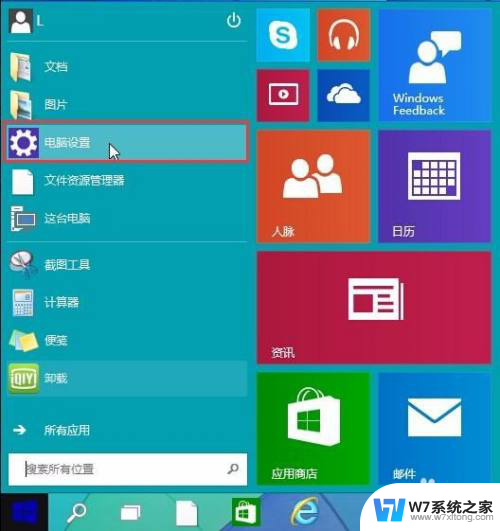
2.在电脑设置界面中,点击打开“用户和帐户”进入下一步操作。
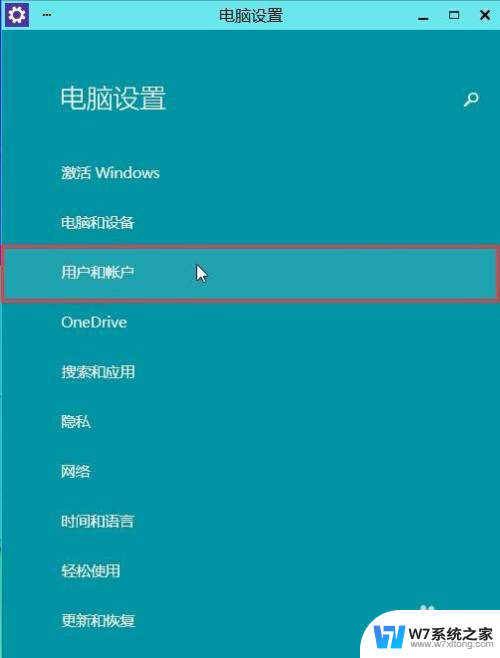
3.在用户和账户界面下,点击打开“登录选项”进入下一步操作。
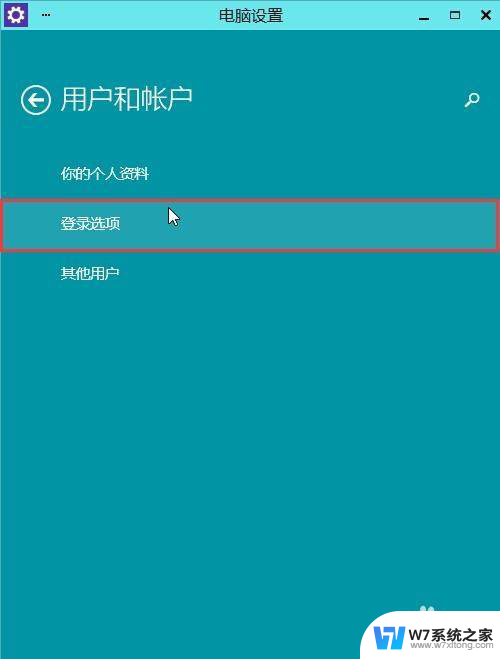
4.在登录选项界面下,点击“添加”进入下一步操作。
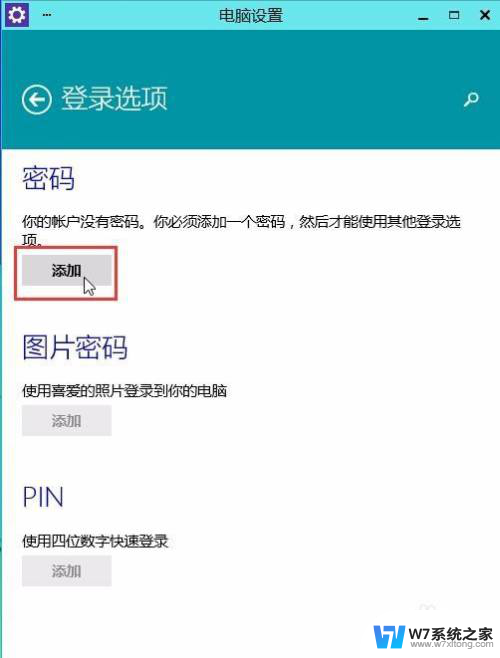
5.输入好密码以及密码提示,点击“下一步”。
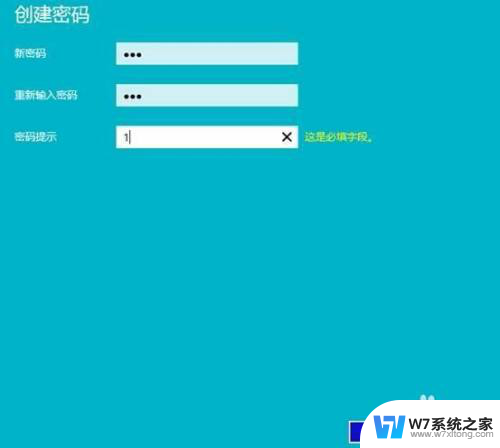
以上就是win10如何设置笔记本电脑开机密码的全部内容,如果还有不清楚的用户,可以按照以上方法操作,希望这些方法能帮助到大家。
win10如何设置笔记本电脑开机密码 怎么在笔记本电脑上设置win10开机密码相关教程
-
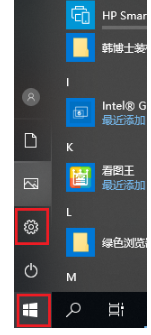 联想一体机电脑win10怎样设置开机密码 联想笔记本win10系统开机密码设置教程
联想一体机电脑win10怎样设置开机密码 联想笔记本win10系统开机密码设置教程2024-04-18
-
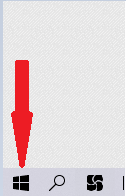 win10设置开机输入密码 win10电脑如何设置开机密码
win10设置开机输入密码 win10电脑如何设置开机密码2024-06-25
-
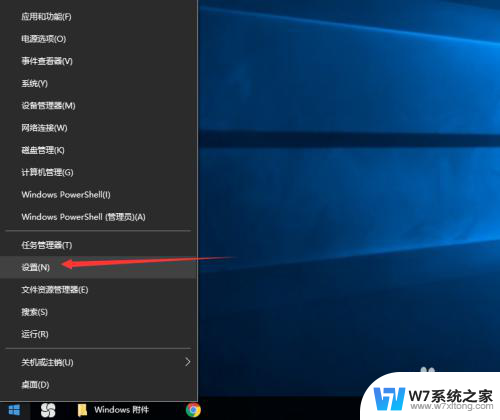 win10电脑设置密码怎么设置 win10如何设置开机密码
win10电脑设置密码怎么设置 win10如何设置开机密码2025-03-30
-
 win10电脑改开机密码在哪里 win10开机密码怎么设置
win10电脑改开机密码在哪里 win10开机密码怎么设置2024-04-19
- win10电脑忘记密码怎么开机密码 Win10忘记密码怎么办
- w10电脑密码怎么取消 Win10如何取消开机密码设置
- 怎么取消w10笔记本电脑的开机密码 win10取消开机密码的方法
- win10系统如何设置密码 Win10怎么设置开机密码
- win10家庭版怎么设置密码 Win10家庭版如何设置开机登录密码
- windows 10开机密码在哪里设 win10开机密码怎么设置
- w10系统玩地下城fps很低 地下城与勇士Win10系统卡顿怎么办
- win10怎么设置两个显示器 win10双显示器设置方法
- 戴尔win10系统怎么恢复 戴尔win10电脑出厂设置恢复指南
- 电脑不能切换窗口怎么办 win10按Alt Tab键无法切换窗口
- 新买电脑的激活win10密钥 如何找到本机Win10系统的激活码
- 电脑不识别sd卡怎么办 win10更新后sd卡无法识别怎么处理
win10系统教程推荐
- 1 新买电脑的激活win10密钥 如何找到本机Win10系统的激活码
- 2 win10蓝屏打不开 win10开机蓝屏无法进入系统怎么办
- 3 windows10怎么添加英文键盘 win10如何在任务栏添加英文键盘
- 4 win10修改msconfig无法开机 Win10修改msconfig后无法启动怎么办
- 5 程序字体大小怎么设置 Windows10如何调整桌面图标大小
- 6 电脑状态栏透明度怎么设置 win10系统任务栏透明度调整步骤
- 7 win10怎么进行系统还原 Win10系统怎么进行备份和还原
- 8 win10怎么查看密钥期限 Win10激活到期时间怎么查看
- 9 关机后停止usb供电 win10关机时USB供电设置方法
- 10 windows超级用户名 Win10怎样编辑超级管理员Administrator用户名